Hvis du prøver at få NAT type 2 på din PS4, vil det første skridt være at opsæt en port fremad. Det kan virke som en skræmmende opgave at logge ind på din router og oprette en portvideresendelsespost, men bekymre dig ikke; vi vil lede dig igennem det.
Hvis du ikke er sikker på, hvad Nat Type 2 betyder, skal du sørge for at læse vores Nat-typedefinerede vejledning.
En port fremad er data, som data kan kom ind i dit hjemmenetværk via din router. Uden at oprette en port fremad skal alle dataforbindelser oprettes fra indersiden af dit netværk, hvilket normalt er en god ting.
Men når du spiller, mange gange vil du have folk til at kunne oprette forbindelse til din PS4. Det er her, en port fremad kommer i spil.
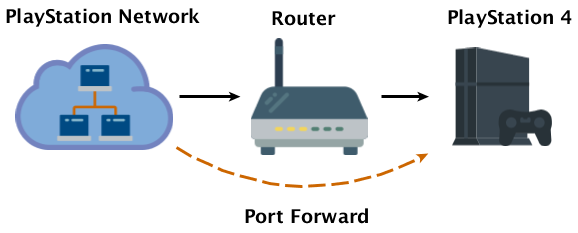
En anden ting … Når du opretter en port fremad, er det også bedst at oprette en statisk IP-adresse, der peger på din PS4. At have en statisk IP-adresse til din PS4 garanterer, at din PS4 får den samme IP-adresse hver når du tænder den. Uden en statisk IP-adresse kan din PS4 muligvis få en anden IP-adresse hver strømcyklus, hvilket vil bryde din port fremad. Det statiske IP-adressetrin er faktisk det sværeste trin af de to, men nogle gange er det værd at ing, fordi det betyder, at du “porter fremad, fortsætter med at arbejde i længere tid.
Find PS4 IP-adresse
Den første ting, vi skal gøre, er at finde nogle IP-adresser. Vi har brug for at kende både din PlayStations IP-adresse og din routers IP-adresse. Heldigvis er der en nem måde at få begge på.
Gå til PlayStation-menuen til Indstillinger, og rul derefter ned til Netværk.
På skærmbilledet Netværk skal du vælge “Vis forbindelsesstatus” Dette viser dig både din PS4s IP-adresse og din standard gateway-adresse.
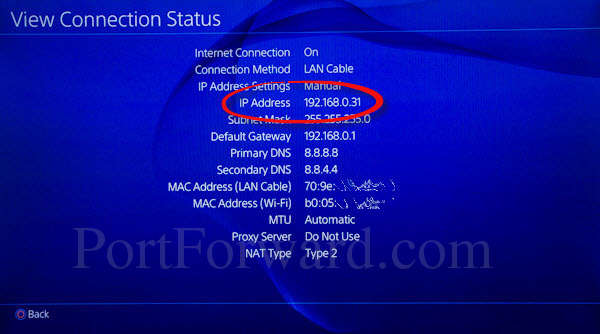
En IP-adresse er en serie på 4 tal adskilt af en prik. Det er meget almindeligt, at din PS4 “s IP-adresse starter med 192.168.0 eller 192.168.1, efterfulgt af et endeligt nummer. En anden serie af almindelige IP-adresser starter med 10.0.0. Og efterfølges også af et endeligt nummer.
Din standard gateway er din router
I netværksbetingelser er din standard gateway din hjemme-router.
Skriv begge IP-adresser ned, fordi du får brug for dem i følgende trin.
Log ind på din router
Nu skal vi log ind på din router. Åbn en webbrowser, og skriv IP-adressen i adresselinjen, og tryk på enter. Du kan bruge enhver webbrowser, som du kan lide: Chrome, Firefox, Edge, Opera eller Safari fungerer alle. De fungerer alle sammen. har en adresselinje, hvor du kan skrive enten webadresser eller søgetermer. I adresselinjen (cirklet nedenfor) skal du blot placere IP-adressen på din router.
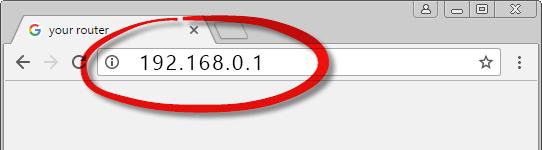
I eksemplet ovenfor er routerens IP-adresse 192.168.0 .1. Sørg for at placere din routers IP-adresse i adresselinjen.
Dette fører dig til routerens loginskærm.

Du skal kende din routers brugernavn og adgangskode. Hvis du aldrig har indstillet dem til, at det sandsynligvis er standardindstillingerne. Du kan finde en liste over standardadgangskoder her. I tvivlstilfælde kan du altid prøve administratoradgangskode eller blank eller en kombination af de to.
| Brugernavn | Adgangskode |
|---|---|
| admin | adgangskode |
| (lad tomt være) | admin |
| (efterlad tom) | adgangskode |
Prøv forskellige kombinationer fra listen ovenfor. Hvis ingen af dem fungerer, har vi mange flere at vælge. Gå efter din routerproducent på vores Router-liste og find din router. Du bør se en liste over alle kendte brugernavne og adgangskoder.
Find sektionen for portvideresendelse
Når du er logget ind på din router, skal du ikke d for at finde afsnittet om portvideresendelse.
Nogle gange kaldes det virtuelle servere, nogle gange kaldes det apps og spil, og nogle gange kaldes det bare portvideresendelse. Nogle gange er det skjult under firewallafsnittet, nogle gange er det skjult i sikkerhedssektionen, og nogle gange er det i LAN-sektionen. Se lidt rundt, og du skal finde det.
Her er hvad afsnittet Apps og spil ligner en typisk Linksys-router.
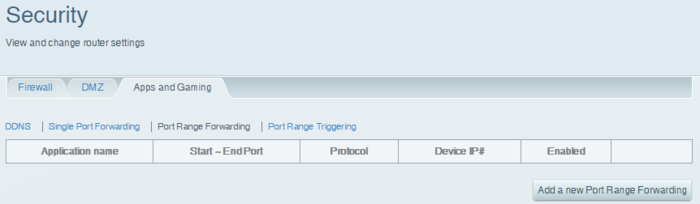
I dette tilfælde har vi valgt Port Range Forwarding, fordi det er den mest fleksible mulighed i denne router.
Opret en port fremad
En port forward er dybest set en indstilling, der fortæller din router at tage data, der vises på bestemte porte og sende det til en bestemt enhed. I dette tilfælde er portene standard PlayStation Network-porte, og denne enhed er din PlayStation.
Husk: En Port Forward tager data, der kommer ind til din router fra Internettet og dirigerer det til din PlayStations IP-adresse.
Når du konfigurerer en forward i din router, bliver du muligvis spurgt om TCP eller UDP. Hvis din router har mulighed for begge, skal du bare bruge det, da det er enklere. For PlayStation-netværket på en router, der understøtter begge, her er listen over porte, der skal videresendes:
Hvis din router understøtter begge protokoller:
Protokol begge: 1935,3074,3478-3480
Hvis du skal videresende TCP og UDP separat, skal du oprette en forward til TCP-porte og oprette en anden forward til UDP-porte. Til PlayStation Network er her de krævede TCP- og UDP-porte:
Hvis din router ikke understøtter begge protokoller:
Protokol TCP : 1935,3478-3480
Protokol UDP: 3074,3478-3479
Husk at du opretter denne fremadvendte retning IP-adressen på din PlayStation-enhed.
Her er et eksempel på videresendelse af PlayStation Network-porte på en meget almindelig Linksys-router.
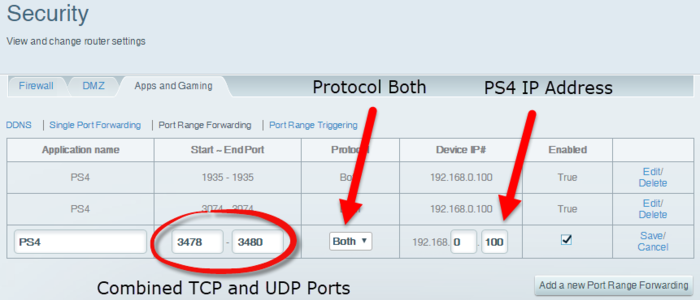
Da denne router tager værdiområder, har vi oprettet 3 poster. Hver post har et række værdier fra listen ovenfor.
Hvis denne router ikke understøtter protokol Både da ville vi have været nødt til at oprette 4 poster; 2 til TCP og 2 til UDP.
Netværksværktøjer
Hvis du følger alle disse trin, skal du have NAT type 2 på din PlayStation 4. Hvis du bare ikke kan få det til at fungere, kan du altid bruge vores Network Utilities-software, der kommer med support. Vores supportteam hjælper dig gerne med at få NAT type 2 på din PlayStation.
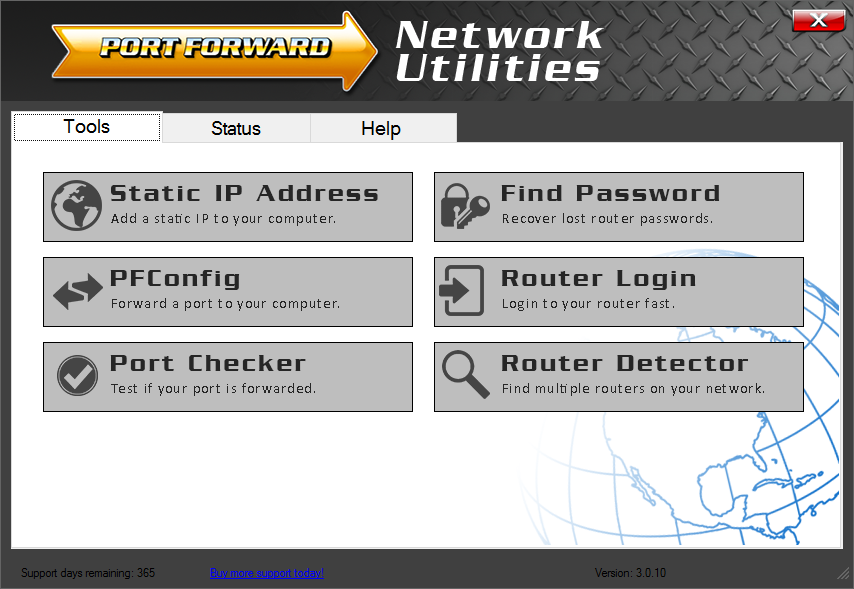
Når du bruger Network Utilities til at videresende porte i din router opretter det automatisk de korrekte poster for dig. Det kan også kombinere flere poster for at maksimere den begrænsede ledige plads i din router.
Hvis du har spørgsmål om denne vejledning eller om vores software generelt, skal du gå til vores meddelelsessystem og fortælle os.